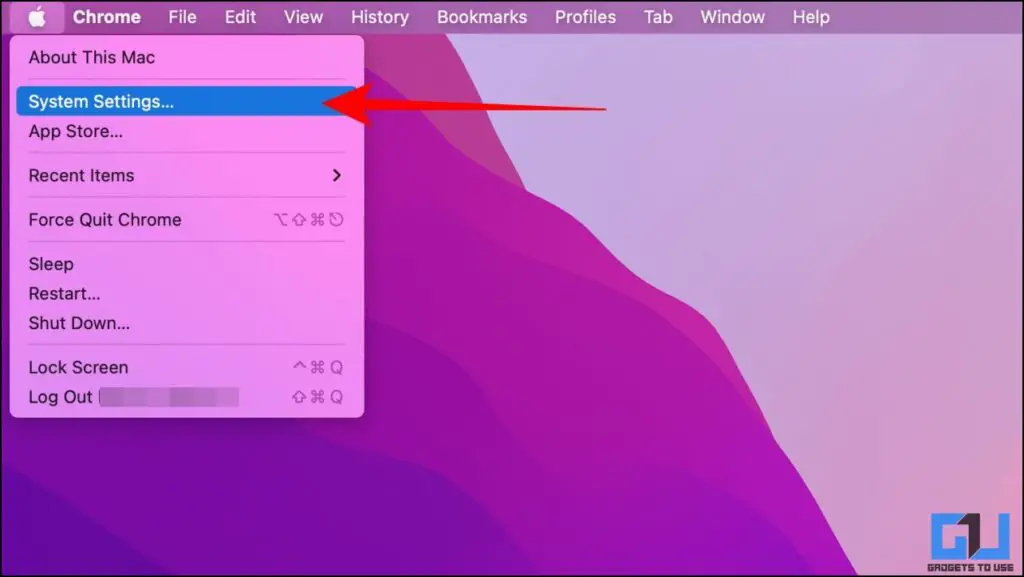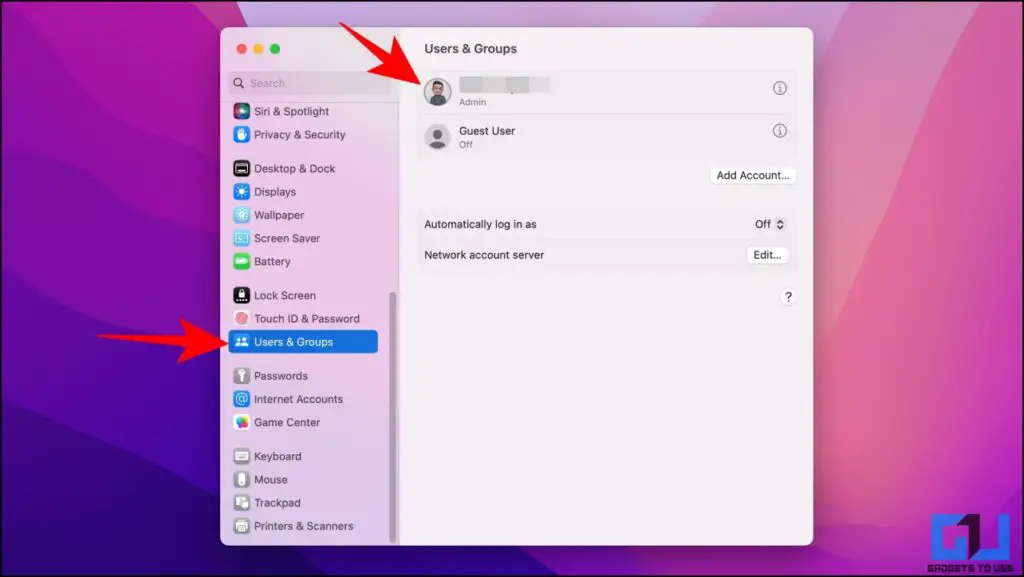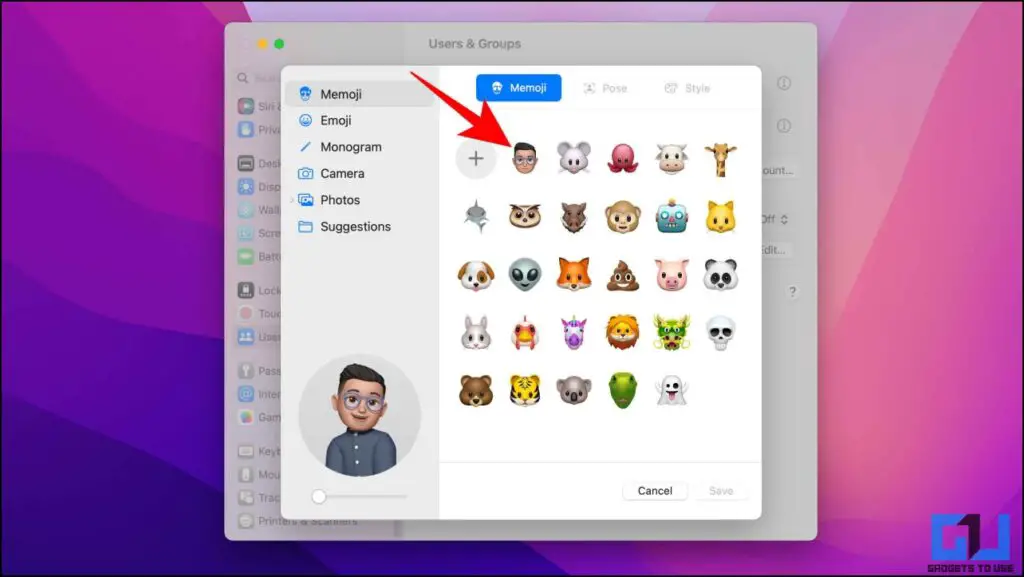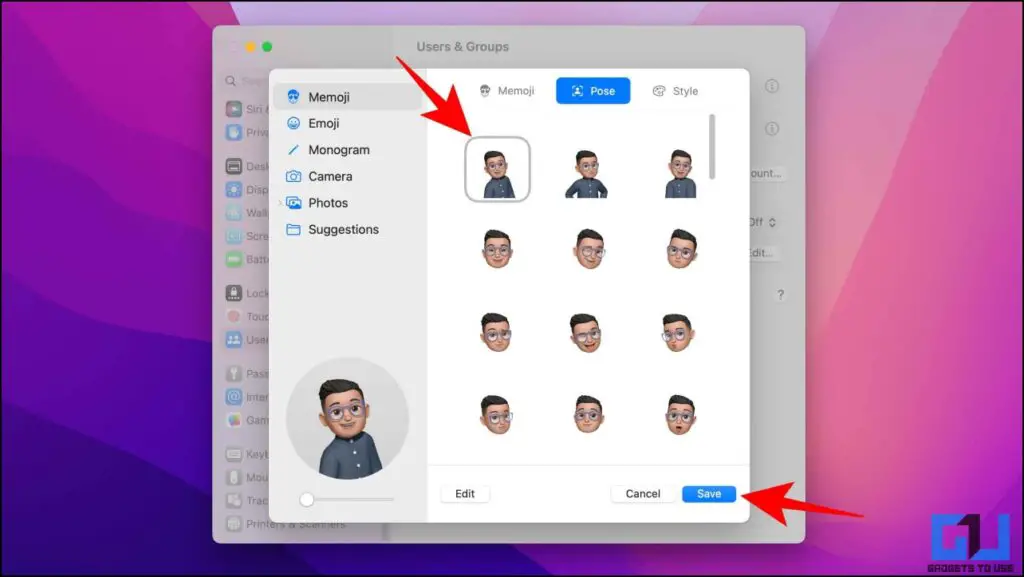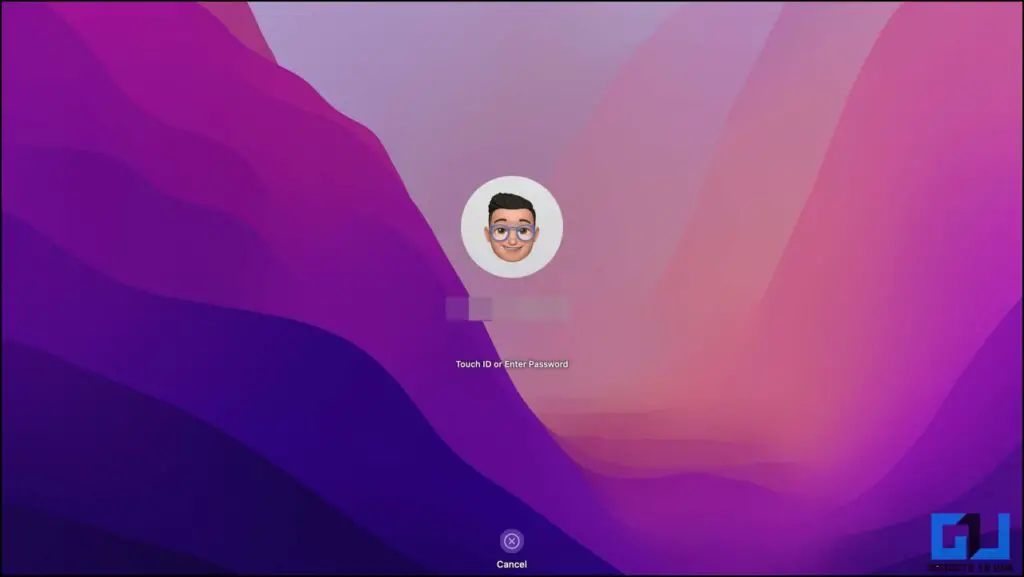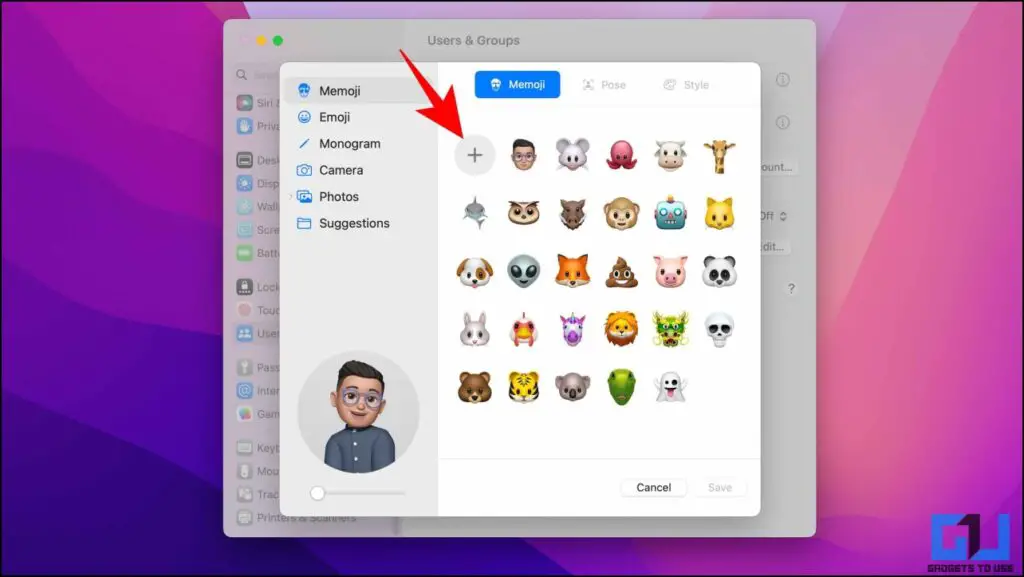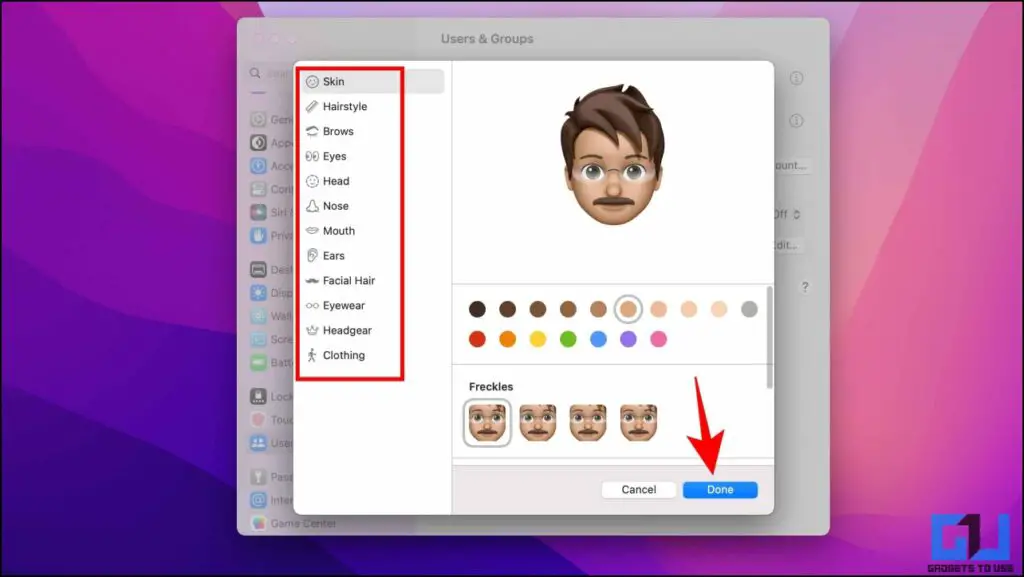2 modi per creare e utilizzare Memoji animate sulla schermata di blocco del Mac
Da quando Apple ha introdotto Memojis nel 2018, le persone lo usano non solo nelle chat ma anche come immagini del profilo. Sui dispositivi Mac che eseguono macOS Monterey e versioni successive, puoi creare e utilizzare Memoji animate come immagine del profilo della schermata di blocco del tuo Mac. In questa lettura, esploriamo i modi per farlo. Nel frattempo, puoi anche fare riferimento al nostro articolo per correggere la modifica dello sfondo del Mac dopo il riavvio.
Come utilizzare Memoji come immagine di accesso sulla schermata di blocco del Mac
Memoji e Animoji hanno un bell'aspetto e aggiungono una sensazione fresca e un elemento divertente, grazie al loro aspetto. Per portare questa sensazione sulla schermata di blocco del tuo Mac, abbiamo condiviso due modi, puoi impostare Memoji animati come immagine del profilo di accesso sulla schermata di blocco del tuo Mac.
Usa una Memoji animata esistente
Poiché Memoji è sincronizzato su tutti i tuoi dispositivi Apple collegati allo stesso account Apple, è probabile che tu abbia già creato un Memoji preesistente per il tuo account. In tal caso, segui i passaggi seguenti per utilizzarla come immagine del profilo della schermata di blocco sul tuo dispositivo Mac.
1. Dal tuo desktop, fai clic su Logo della mela poi vai a Impostazioni di sistema.
2. Vai a Scheda Utenti e gruppi quindi premere la tua immagine del profilo.
3. Nella sezione Memoji, scegli la tua Memoji preferita dalle opzioni disponibili.
4. Allora scegli il tuo posa e sfondo.
5. Infine, fai clic sul file Pulsante Salva.
Ora sarai in grado di vedere una versione animata della reazione Memoji sulla schermata di blocco ogni volta che passi il cursore del mouse o inserisci una password errata.
Crea una nuova Memoji
Se non hai una Memoji personalizzata esistente sul tuo account. Quindi puoi fare rapidamente lo stesso prima di impostare l'immagine della schermata di blocco animata su Mac. Ecco come si può fare.
1. Sul desktop, fai clic su Logo della mela poi vai a Impostazioni di sistema.
2. Vai a Scheda Utenti e gruppi quindi premere la tua immagine del profilo.
3. Qui, premi il icona (+) per creare una nuova Memoji.
4. Seguente, Design la tua Memoji personalizzata, scegliendo tra una varietà di stili e caratteristiche diverse per renderla unica o rappresentarti.
5. Una volta disegnato il Memoji, premi il Pulsante Fatto.
Ora puoi utilizzare questa Memoji su tutti i tuoi dispositivi Apple, collegati allo stesso account Apple
FAQ
D: Cosa sono le Memoji?
ONE: I memoji sono emoji personalizzati progettati da Apple per aiutarti a creare un'emoji che ti assomigli davvero. Hai un sacco di opzioni di personalizzazione tra cui forma della testa, occhiali, acconciature e altro ancora. per aiutarti a creare un'emoji che ti assomigli davvero.
D: L'uso di Memoji è gratuito?
ONE: Sì, purché tu disponga di un dispositivo Apple compatibile con iOS, macOS o iPadOS, puoi creare facilmente Memoji personalizzate per te stesso.
D: Come posso ottenere Memoji o Animoji animati sulla schermata di blocco del mio Mac?
ONE: Per utilizzare una Memoji sulla schermata di blocco del tuo Mac, devi abilitarla dall'immagine del profilo, in Impostazioni utenti e gruppi sul tuo Mac. Segui i passaggi dettagliati sopra menzionati per saperne di più.
D: Perché il mio Memoji non si sposta su Mac?
ONE: In questo caso, assicurati di aver selezionato una posa e uno sfondo quando imposti una Memoji come schermata di blocco del tuo Mac.
D: Perché non vedo un'opzione per utilizzare Memoji come immagine di accesso sul mio Mac?
ONE: L'immagine della schermata di blocco Memoji è supportata solo su macOS Monterey e versioni successive. Nelle versioni precedenti di MacOS, puoi scattare una foto o utilizzare una foto esistente come immagine di accesso sul tuo Mac.
Conclusione: personalizza la schermata di blocco del tuo Mac con Memoji
In questa lettura, discutiamo di due modi per creare e utilizzare Memoji animate come immagine di accesso sulla schermata di blocco del Mac. Speriamo che questo articolo ti abbia aiutato a personalizzare la schermata di accesso del tuo Mac. Se hai trovato utile questa guida, condividila con i tuoi amici e dai un'occhiata ad altri suggerimenti e trucchi collegati di seguito. Restate sintonizzati per ulteriori letture simili.
Trova altri suggerimenti su neuf.tv